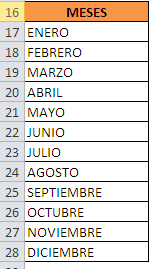30 de agosto de 2011
¿Sabía usted que?

En versiones anteriores de Excel, se podía usar el Asistente para sumas condicionales para escribir fórmulas para calcular las sumas de valores que cumplían condiciones específicas. Esta funcionalidad se ha reemplazado con el Asistente para funciones y varias funciones más nuevas, como las funciones SUMAR.SI y SUMAR.SI.CONJUNTO.
Las fórmulas que generó este asistente continuarán funcionando en Excel 2010.
Tomado de | Microsoft Excel
Si te gustó, suscríbete al Feed RSS de Ideas de Excel y recibe nuestras actualizaciones
23 de agosto de 2011
Función ELEGIR

Sintaxis:
ELEGIR(núm_índice; valor1; [valor2]; ...)
núm_indice: Obligatorio. Especifica el argumento de valor que se selecciona. El argumento núm_índice debe ser un número entre 1 y 254, o bien, una fórmula o referencia a una celda que contenga un número entre 1 y 254.
Valor1; valor2...: Valor1 es obligatorio, los valores siguientes son opcionales. De 1 a 254 argumentos de valores entre los cuales la función ELEGIR selecciona un valor o acción que se ejecuta basándose en el argumento núm_índice. Los argumentos pueden ser números, referencias a celdas, nombres definidos, fórmulas, funciones o texto.
Ejercicio
Para nuestro ejemplo, vamos a realizar una función en una celda que evalúe de acuerdo a un número, devuelva el contenido de la celda según la posición.
1. En un nuevo libro de Excel, digite en una celda la posición que quiere devolver:
2. En otras celdas, cree la lista sugerida:
3. Inserte la fórmula tal y como lo muestra la siguiente figura
Para nuestro ejemplo, la celda $E$15 es la celda donde digitamos el número 8 (núm_indice) en el punto 1.
Para el resto de valores (valor1;valor2,…) debe referenciar celda por celda donde tiene los valores, que para el caso nuestro, será a partir de la celda A17 (ENERO).
Le recomendamos ver el siguiente video donde explica esta función. El ejercicio es diferente al que ilustramos en nuestro ejemplo anterior.
Si te gustó, suscríbete al Feed RSS de Ideas de Excel y recibe nuestras actualizaciones
17 de agosto de 2011
Gráfico como termómetro en Excel
 En este ejercicio veremos cómo crear un gráfico sencillo similar a un termómetro, el cual nos dirá el valor porcentual de una meta.
En este ejercicio veremos cómo crear un gráfico sencillo similar a un termómetro, el cual nos dirá el valor porcentual de una meta.Este tipo de gráficos nos permiten visualizar fácilmente indicadores de cumplimiento, medir el alcance que se obtuvo en los presupuestos diseñados en el área de ventas, costos, contabilidad compras etc., ofreciéndonos una percepción gráfica muy rápida de la situación que se tiene.
Veamos a continuación el video explicativo del ejercicio.
Si te gustó, suscríbete al Feed RSS de Ideas de Excel y recibe nuestras actualizaciones